วิธีการสลับระหว่างบัญชีผู้ใช้ Windows 10 ด้วยวิธีง่าย ๆ

Windows 10 มีคุณสมบัติการสลับผู้ใช้อย่างรวดเร็วซึ่งทำให้ง่ายต่อการสลับบัญชีผู้ใช้โดยไม่ต้องออกจากระบบตลอดเวลา
หากคุณมีคอมพิวเตอร์ที่ใช้ร่วมกันในบ้านเป็นความคิดที่ดีในการสร้างบัญชีผู้ใช้สำหรับแต่ละคน ด้วยบัญชีผู้ใช้ส่วนบุคคลแต่ละคนสามารถเก็บไฟล์แอพเดสก์ท็อปและการตั้งค่าตามที่พวกเขาต้องการ และอาจมีบางครั้งที่คุณจำเป็นต้องลงชื่อเข้าใช้ในขณะที่คนอื่นตรวจสอบบางอย่างในบัญชีของพวกเขา Windows 10 มีคุณสมบัติการสลับผู้ใช้อย่างรวดเร็วในตัวซึ่งทำให้ง่ายต่อการเปลี่ยนบัญชีผู้ใช้โดยไม่ต้องปิดแอพและออกจากระบบ
การสลับผู้ใช้อย่างรวดเร็วของ Windows 10
วิธีทั่วไปในการเปลี่ยนไปใช้ผู้ใช้อื่นใช้เมนูเริ่ม เพียงกดปุ่ม Windows แล้วคลิกที่ไอคอนผู้ใช้ทางด้านซ้าย จากนั้นเลือกบัญชีผู้ใช้ของบุคคลอื่น แน่นอนจากนั้นหน้าจอลงชื่อเข้าใช้จะปรากฏขึ้นและพวกเขาจะต้องลงชื่อเข้าใช้ด้วยข้อมูลประจำตัวของพวกเขา หากต้องการกลับสู่บัญชีของคุณพวกเขาสามารถใช้ขั้นตอนเดียวกัน
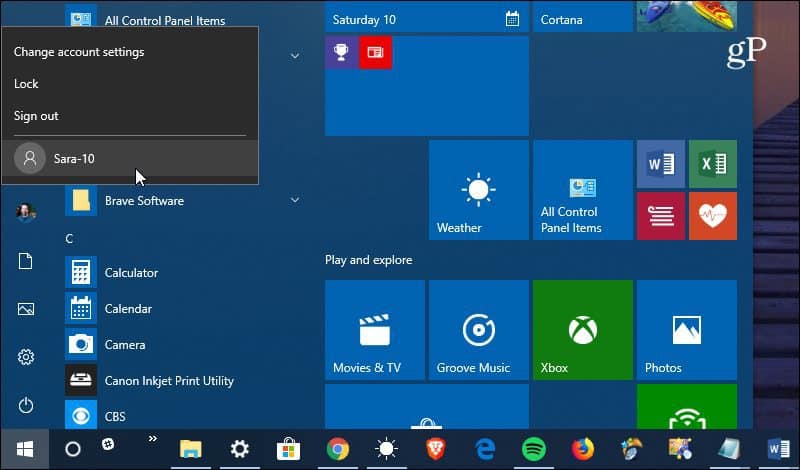
อีกวิธีหนึ่งที่คุณสามารถเปลี่ยนบัญชีได้คือการใช้แป้นพิมพ์ลัดของโรงเรียนเก่า Alt + F4. หากคุณเป็นผู้ใช้ Windows มาแล้วหลายคนรุ่นที่คุณรู้ว่าแป้นพิมพ์ลัดสามารถใช้สำหรับการปิดระบบ Windows 10 ในความเป็นจริงมันเป็นแป้นพิมพ์ลัดที่มีประโยชน์สำหรับ Windows 8 เมื่อเปิดตัวครั้งแรก หากคุณจำได้ว่าล้มเหลวเมื่อเดสก์ท็อปไม่มีเมนูเริ่ม (ถอนหายใจ) ... แต่ฉันพูดนอกเรื่อง กดปุ่ม Alt + F4 ให้คุณเข้าถึงตัวเลือกการใช้พลังงานเช่นเดียวกับ เปลี่ยนผู้ใช้.
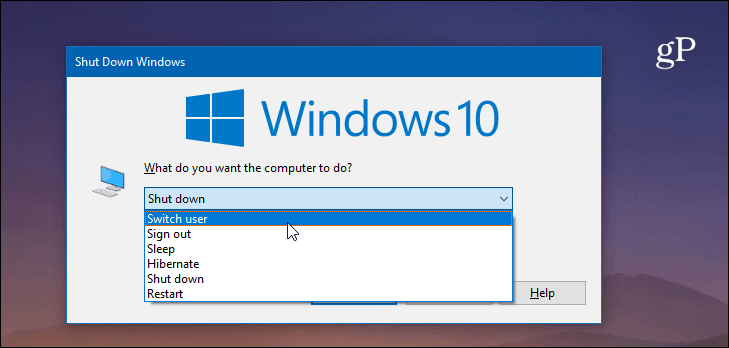
ในกรณีส่วนใหญ่ใน Windows นั้นมีหลายวิธีในการสลับบัญชีผู้ใช้ ดังนั้นจึงเป็นเรื่องน่าสังเกตว่าคุณสามารถใช้ ปุ่ม Windows + L เพื่อล็อคคอมพิวเตอร์ของคุณ คุณจะเห็นบัญชีผู้ใช้อื่นในหน้าจอเข้าสู่ระบบและคุณสามารถเข้าสู่บัญชีใดบัญชีหนึ่ง หรือคุณสามารถสลับผู้ใช้จากหน้าจอความปลอดภัยโดยกดปุ่ม Ctrl + Alt + Delete.
เมื่อพูดถึงบัญชีผู้ใช้สองสิ่งอื่น ๆ ที่ควรทราบ บัญชีของแต่ละคนจะเก็บภาษีทรัพยากรในคอมพิวเตอร์ของคุณ หากบัญชีอื่นกำลังเรียกใช้แอปหรือกระบวนการพื้นหลังที่รุนแรงซึ่งกิน RAM และ CPU เป็นจำนวนมากยกตัวอย่างเช่นเซสชันของคุณอาจช้าลง คุณลักษณะการสลับผู้ใช้อย่างรวดเร็วจะทำงานสำหรับผู้ใช้ที่ลงชื่อเข้าใช้ด้วยบัญชี Microsoft หรือบัญชีท้องถิ่น
สำหรับข้อมูลเพิ่มเติมเกี่ยวกับบัญชีผู้ใช้โปรดดูคู่มือของเราเกี่ยวกับวิธีสร้างบัญชีผู้ใช้และจัดการสิทธิ์บน Windows 10










ทิ้งข้อความไว้